Podsumowanie deinstalatorów oprogramowania — przegląd IObit vs Ashampoo vs Revo
Obecnie można znaleźć wiele programów, które pomagają usuwać programy i czyścić resztki plików, folderów i ustawień rejestru. Teoretycznie jest to dobra rzecz, ponieważ pomaga wyeliminować niektóre wzdęcia na komputerze z systemem Windows(Windows) . Ale czy te rozwiązania naprawdę skutecznie usuwają wszelkie ślady? Aby się tego dowiedzieć, przetestowałem niektóre z najpopularniejszych aplikacji w tej niszy, zarówno darmowe, jak i komercyjne. Zobaczmy, co odkryłem.
Podejścia do(Approaches) odinstalowywania oprogramowania(Uninstalling Software)
Istnieją dwa główne podejścia, które można zastosować w oprogramowaniu do odinstalowywania innego oprogramowania:
- Najpierw uruchom oryginalny dezinstalator programu, przeskanuj lokalizacje często używane przez aplikacje do przechowywania plików i ustawień rejestru w poszukiwaniu elementów, które nie zostały usunięte, i usuń je;
- Monitoruj(Monitor) instalację programu, sporządź dziennik utworzonych przez niego plików, folderów i kluczy rejestru, a podczas odinstalowywania usuń wszystko na podstawie tej początkowej migawki.
Zdecydowałem się przetestować IObit Uninstaller (wersja 2.0), Ashampoo Uninstaller (wersja 4.2) i Revo Uninstaller Pro (wersja 2.5.5) z trzech powodów:
- To jedne z najpopularniejszych rozwiązań w tej niszy;
- Są reprezentatywne dla dwóch podejść, które można zastosować w celu usunięcia oprogramowania z systemu;
- Otrzymaliśmy prośby od naszych czytelników, którzy chcieli dowiedzieć się więcej o tych rozwiązaniach oraz o tym, jak dobre (lub nie) są.
IObit Uninstaller używa tylko pierwszego podejścia do usuwania oprogramowania, podczas gdy Ashampoo Uninstaller używa tylko drugiego podejścia. Revo Uninstaller Pro to dobra trzecia alternatywa, ponieważ może korzystać z obu podejść.
Procedura testowa
Oceniłem, jak dobrze działają dezinstalatory, prosząc ich o usunięcie następujących aplikacji: Firefox , Skype , Google Chrome , Panda Internet Security 2012 , Adobe Reader X i LibreOffice . Stworzyłem również ręczny skrót na pulpicie do Panda Internet Security 2012 , aby sprawdzić, czy zostanie usunięty.

Podczas testowania IObit Uninstaller zainstalowałem wszystkie te aplikacje, z wyjątkiem Panda Internet Security 2012 , korzystając z Ninite (rozwiązania automatyzującego instalację niektórych z najczęściej używanych aplikacji) w celu przyspieszenia procesu instalacji. Testując rozwiązania Ashampoo i Revo dowiedziałem się, że korzystanie z Ninite nie działa tak dobrze, więc użyłem zarówno instalatora Ninite (jeśli miało to sens), jak i indywidualnych instalatorów dla każdego z tych programów. Instalacje zostały wykonane przy użyciu ustawień domyślnych.
Wszystkie te programy były uruchamiane i używane raz, dzięki czemu generują swoje zwykłe pliki użytkownika i ustawienia. Ponadto Panda Internet Security 2012 została zaktualizowana do najnowszych sygnatur złośliwego oprogramowania.
Podczas odinstalowywania Firefoksa(Firefox) i Google Chrome celowo ustawiam funkcję odinstalowywania tych programów, aby pozostawić dane użytkownika i dostosowania, aby sprawdzić, czy dezinstalatory je usuną, czy nie.
Aby ocenić wydajność dezinstalacji, przeskanowałem komputer za pomocą CCleaner , aby zidentyfikować nieprawidłowe klucze rejestru, które pozostały po zakończeniu każdego dezinstalatora. Następnie ręcznie wyszukałem pozostałe pliki i foldery w lokalizacjach takich jak: Pliki programów, Dane programów(Program Data) i foldery użytkowników ( (User)Pulpit(Desktop) , Menu Start(Start Menu) , Wszyscy użytkownicy(All Users) i Dane aplikacji(AppData) ). Aby ocenić, czy Panda Internet Security 2012 została poprawnie usunięta, przejrzałem również listę usług Windows i sprawdziłem, czy usługi Panda nadal się pojawiają, czy nie.
Deinstalator IObit 2.0
Nie korzystałem wcześniej z aplikacji IObit i muszę powiedzieć, że doświadczenie pracy z IObit Uninstaller było miłym zaskoczeniem. Przede(First) wszystkim nie musisz instalować tego programu, po prostu uruchamiasz jego plik wykonywalny. Ponadto jest to najcieńszy produkt ze wszystkich trzech, mający rozmiar zaledwie 1,2 MB. Dzięki temu jest bardzo przenośny i łatwy do noszenia przy sobie przez cały czas.

Podejście przyjęte przez IObit Uninstaller jest bardzo bezpieczne: podczas usuwania aplikacji najpierw tworzy punkt przywracania, aby upewnić się, że możesz wrócić w przypadku awarii. Następnie uruchamia oryginalną dezinstalację tej aplikacji, czeka na jej zakończenie, a następnie skanuje szereg typowych lokalizacji używanych przez aplikacje do przechowywania danych. Jeśli znajdzie jakiekolwiek pozostałe foldery, pliki i klucze rejestru, poinformuje o tym i da możliwość usunięcia tego, co chcesz z tej listy.

Podejście to jest łatwe do naśladowania przez każdego użytkownika, z wiedzą na temat plików systemowych i kluczy rejestru lub bez niej. Ponadto IObit Uninstaller nie sugeruje usuwania plików należących do innych aplikacji lub do samego systemu Windows(Windows) . Jeśli zdecydujesz się usunąć wszystko, co zaleca do usunięcia, nie złamiesz systemu operacyjnego.
Oznacza to również, że nie usunie absolutnie wszystkiego, co pozostawiła aplikacja. CCleaner zidentyfikował kilka pozostałych kluczy rejestru. Nic wielkiego, tylko kilka kluczy, takich jak: referencje instalatora dla LibreOffice , przestarzały klucz oprogramowania dla Panda Internet Security 2012 i kilka brakujących referencji MUI ( Multilingual User Interface ) dla Adobe Reader , Skype i LibreOffice . Wszystkie te klucze mogą przyczynić się do tego, że rejestr systemu Windows(Windows) będzie nieco większy niż to konieczne, ale nie mają negatywnego wpływu na system.
Jeśli chodzi o pliki i foldery, podobało mi się, że IObit Uninstaller przeskanował mój Pulpit(Desktop) , zidentyfikował skrót, który stworzyłem dla Panda Internet Security 2012 i usunął go. Był to jedyny program, który to zrobił. Słabym punktem IObit Uninstaller jest to, że nie skanuje i nie usuwa plików utworzonych przez aplikacje w typowych lokalizacjach użytkowników, takich jak: „C:UsersUser nameAppDataLocal” , „C:UsersUser nameAppDataRoaming” lub „C:UsersAll Users” . Usunięcie folderów utworzonych przez aplikacje w tych lokalizacjach generalnie nie jest szkodliwe, ponieważ przechowują one głównie pliki użytkownika i konfigurację użytkownika.
Jedną z rzeczy, które uważam za mylące w IObit Uninstaller , jest to, że zawiera sekcję dotyczącą aktualizacji systemu Windows(Windows Updates) , co prowadzi do myślenia, że może pomóc w ich usunięciu. Jednak w moim systemie testowym nie wyświetlał żadnych aktualizacji i nie mogłem go użyć do tego zadania. Jednak ostatecznie to dobrze, ponieważ nie zalecałbym pozostawiania odinstalowywania aktualizacji systemu Windows(Windows Updates) w ręce oprogramowania innych firm. Jeśli to zrobisz, ryzyko złamania instalacji systemu Windows wzrośnie wykładniczo.
IObit Uninstaller ma również funkcję o nazwie Forced Uninstall , która istnieje również w Revo Uninstaller Pro . Funkcjonalność obu produktów jest niemal identyczna. Nie byłem jednak w stanie przetestować go na zepsutym kawałku oprogramowania, aby zeznawać o jego wydajności. Zalecam ostrożność podczas korzystania z wymuszonej dezinstalacji(Forced Uninstall) . Prawdopodobnie zostaniesz zalecony, aby usunąć pliki lub klucze rejestru, które nie należą do aplikacji, której ślady próbujesz usunąć.
Deinstalator Ashampoo 4.2
Interfejs użytkownika Ashampoo Uninstaller 4.2 jest bardzo kolorowy. Otrzymasz dostęp do opcji dotyczących odinstalowania oprogramowania, ale także do wszelkiego rodzaju innych narzędzi niekoniecznie związanych z tym tematem, takich jak: czyszczenie Internetu(Internet) , usuwanie zduplikowanych plików i plików tymczasowych, „przywracanie” plików itp. Odkąd byłem zainteresowany przetestować tylko funkcję odinstalowywania, nie rozwodziłem się nad wszystkimi innymi udostępnionymi funkcjami.

Ashampoo Uninstaller wybiera najpierw monitorowanie instalacji programów, aby pomóc Ci je później usunąć. Kiedy zaczynasz instalację, Ashampoo wyskakuje i prosi, abyś poczekał, aż zeskanuje twój system. Jeśli masz kilka partycji na dużym dysku twardym, podłączyłeś pamięć USB(USB) i zewnętrzny dysk twardy, tak jak ja, nastawiłeś się na trochę czekania, ponieważ Ashampoo Uninstaller nalega na przeskanowanie wszystkiego. Po zakończeniu informuje, że kontynuujesz instalację aplikacji.
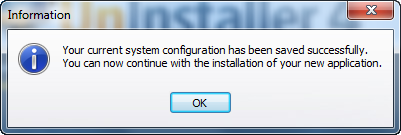
Po zainstalowaniu aplikacji zostaniesz poproszony o jednokrotne uruchomienie aplikacji. Następnie Ashampoo Uninstaller wykonuje kolejne skanowanie, aby zidentyfikować zmiany wprowadzone w systemie. Jeśli nie jesteś typem pacjenta, nie spodoba ci się to.
Nie podobało mi się to zachowanie od chwili, gdy je zobaczyłem. Podczas mojej kariery pracowałem nad tworzeniem niestandardowych instalatorów dla różnych typów oprogramowania biznesowego i konsumenckiego i wiele dzwonków zaczęło dzwonić, gdy po raz pierwszy zobaczyłem Ashampoo Uninstaller w akcji. (Ashampoo Uninstaller)Niestety wszystkie moje obawy się spełniły, ponieważ takie podejście sprawdza się tylko w przypadku prostych aplikacji, które nie wymagają restartu systemu i nie instalują innego oprogramowania, aby mogły działać.
Na przykład LibreOffice jest dystrybuowany jako samorozpakowujące się archiwum. Ashampoo Uninstaller wykrył samorozpakowujące się archiwum jako instalator i poprosił mnie o utworzenie dla niego dziennika instalacji. Następnie wykrył instalację LibreOffice jako osobnego instalatora i wykonał dla niego skan, a także instalację innych zależności, takich jak Microsoft Visual C++ Redistributables , wymaganych przez LibreOffice . Nagle mój ekran został wypełniony oknami i podpowiedziami z Ashampoo Uninstaller, który skanował system, a następnie prosił mnie o zapisanie dzienników instalacji, które miały miejsce. Dużym problemem było to, że nie mogłem dotrzymać tempa, w jakim dzienniku instalacji jest dla jakiej aplikacji. Nie było sposobu, żebym zidentyfikował który jest który, a Ashampoo nie poczynił żadnego wysiłku w udzielaniu mi wskazówek. Skończyło się na trzech dziennikach instalacji i nie było jasne, czy zapisałem je poprawnie, czy nie.
Jest to ogromny problem, ponieważ wiele aplikacji jest dystrybuowanych jako samorozpakowujące się archiwa. Ponadto gry komputerowe w szczególności mają tendencję do instalowania oprogramowania firm trzecich potrzebnego do uruchamiania gier (takiego jak aktualizacje DirectX lub (DirectX)Microsoft Visual C++ Redistributables ). Ashampoo Uninstaller po prostu nie będzie w stanie sobie z nimi poradzić.
Ponadto, ze względu na to podejście, nigdy nie należy używać oprogramowania takiego jak Ninite do instalowania aplikacji. Ashampoo Uninstaller uzna je za jedną instalowaną aplikację.
Kolejny duży problem, który napotkałem podczas instalacji Panda Internet Security 2012 , która wymaga restartu. Ashampoo Uninstaller po prostu nie kończy dziennika instalacji, ponieważ nie wznawia skanowania po restarcie. Dlatego musiałem przywrócić system do stanu sprzed instalacji Panda Internet Security 2012 , a następnie zapisać dziennik instalacji przed ponownym uruchomieniem. To było złe na początku, ponieważ Ashampoo Uninstaller nie przechwycił wszystkich zmian wprowadzonych po restarcie.
Problem nie ustąpił, gdy poprosiłem Ashampoo Uninstaller o usunięcie aplikacji, które właśnie zainstalowałem. Po pierwsze(First) , jeśli dziennik instalacji nie został utworzony dla aplikacji, Ashampoo Uninstaller po prostu poprosi Cię o samodzielne usunięcie go, używając domyślnej funkcji dezinstalacji. Otóż to!

Jeśli masz plik dziennika instalacji, musisz go załadować, a następnie rozpocznie się proces usuwania. Jest to odpowiednik narzędzia Ashampoo Uninstaller , które ręcznie usuwa wszystkie pliki, foldery i klucze rejestru znalezione podczas procesu instalacji.
W przypadku małych i prostych aplikacji, takich jak Skype , usuwanie działało bez problemów. Jednak po usunięciu LibreOffice wszystko stało się bałaganem. Dziennik instalacji, który moim zdaniem był przeznaczony dla LibreOffice , usunął coś innego. Następnie odinstalowałem wszystkie aplikacje zainstalowane przez LibreOffice , korzystając ze wszystkich utworzonych w tym momencie dzienników instalacji. Niestety skończyło się na tym, że LibreOffice nadal był aktywny na moim komputerze, a samorozpakowujący się program, który go zainstalował, oraz części Microsoft Visual C++ Redistributable zostały usunięte. W pewnym momencie procesu usuwania, Ashampoo Uninstaller zalecił mi usunięcie nieznanych plików znalezionych w"C:Instalator Windows"("C:WindowsInstaller") . W tym momencie byłem naprawdę zdezorientowany i po prostu pozwoliłem Ashampoo Uninstaller zrobić to, co zalecił.
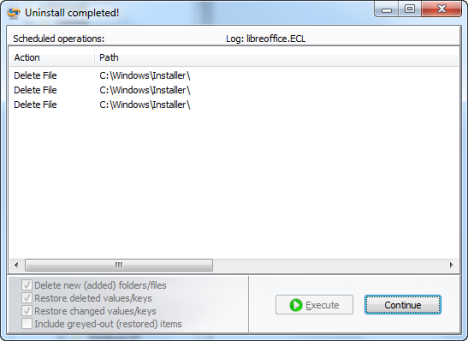
To sparaliżowało moją instalację systemu Windows(Windows) i zacząłem otrzymywać dziwne komunikaty o błędach.
Podczas usuwania Panda Internet Security 2012 sprawy stały się naprawdę bałaganiarskie. Zacząłem otrzymywać błędy, że Ashampoo Uninstaller nie może usunąć niektórych plików. Jedyną opcją było ich zignorowanie i kontynuowanie procesu usuwania. Zrestartowałem system, gdy wszystko było gotowe, a kiedy ponownie się zalogowałem, czekałem na jedną paskudną niespodziankę!
Po pierwsze, Ashampoo Uninstaller zapełniał mój ekran błędami, które nie mogą już działać. Najwyraźniej w pewnym momencie podczas usuwania wszystkich programów usunął pliki potrzebne do działania.

Wtedy Windows powiedział mi, że Panda Internet Security 2012 przestała działać. Najwyraźniej większość jego plików nadal znajdowała się w Program Files , jego usługi nie zostały usunięte, ale wyglądały na uruchomione i nie działały.

Mój system był poważnie uszkodzony i wszędzie były błędy. A wszystko to kosztowałoby mnie „tylko 49,99 dolarów”.
Revo Uninstaller Pro 2.5.5
Testując Revo Uninstaller Pro znów zacząłem czuć się dobrze. Konieczna była zmiana po doświadczeniu z Ashampoo Uninstaller .
Podobnie jak Ashampoo, Revo Uninstaller Pro oferuje dodatkowe narzędzia spoza zakresu usuwania aplikacji, takie jak: czyszczące przeglądarki, czyszczące Microsoft Office , usuwające dowody itp. Testowałem jednak tylko funkcjonalność usuwania aplikacji.
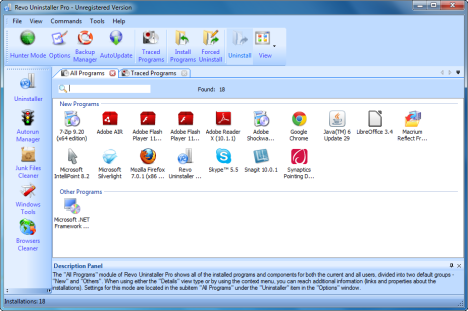
Jednak w przeciwieństwie do Ashampoo , daje wybór, w jaki sposób chcesz poradzić sobie z procesem usuwania. Możesz śledzić program od czasu jego instalacji, co oznacza, że możesz go usunąć tylko za pomocą dziennika instalacji.
Podczas instalowania aplikacji monitorowanej przez Revo Uninstaller Pro , jesteś ostrzegany o jednym ważnym aspekcie: nie uruchamiaj innych plików instalacyjnych, programów ani niczego innego podczas instalacji programu(do not run other setup files, programs or anything else during the installation of the program) . To mówi głośno o ograniczeniach tego podejścia. Jeśli masz zamiar zainstalować bardziej złożoną aplikację, taką jak gra komputerowa, pakiet biurowy lub aplikacja biznesowa, nie powinieneś śledzić instalacji i zapisywać jej dziennik.
Mimo to poprosiłem Revo Uninstaller Pro o monitorowanie instalacji Panda Internet Security 2012 , aby sprawdzić, czy radzi sobie lepiej niż Ashampoo . Zrobiłem też osobny test, nie prosząc Revo Uninstaller Pro o monitorowanie instalacji tego pakietu bezpieczeństwa.
Podczas usuwania aplikacji, które nie są śledzone, Revo Uninstaller Pro najpierw tworzy punkt przywracania systemu, następnie tworzy kopię zapasową Rejestru(Registry) , a dopiero potem uruchamia funkcję dezinstalacji programu, który chcesz usunąć. To naprawdę pomaga upewnić się, że jesteś bezpieczny na wypadek, gdyby coś się zepsuło. Gdy to zrobisz, wykonuje skanowanie, dla którego możesz ustawić jego agresywność i zaleca usunięcie pozostałych plików, folderów i kluczy rejestru, które identyfikuje.

Uważaj, aby nie wybrać opcji Skanowanie zaawansowane(Advanced) , ponieważ bardziej prawdopodobne jest zalecenie usunięcia plików lub kluczy rejestru należących do innych aplikacji lub do samego systemu Windows(Windows) . Skany Bezpieczne(Safe) i Umiarkowane przyniosły(Moderate) dobre wyniki i zaleciły usunięcie rzeczy, które należały tylko do wcześniej zainstalowanych przeze mnie aplikacji.
Podczas śledzenia dezinstalacji programu Revo Uninstaller Pro najpierw usuwa wszystkie elementy zawarte w dzienniku instalacji. Następnie wykrywa, że istnieją pewne dane związane z odinstalowanym programem, które nie zostały usunięte z powodu wygenerowania po instalacji. To prawda. Cieszyłem się, że Revo Uninstaller Pro zdał sobie z tego sprawę i skłonił mnie do dokonania zaawansowanej dezinstalacji(Advanced Uninstall) .
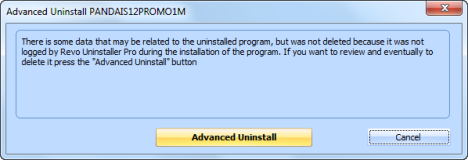
Problem z zaawansowaną dezinstalacją polega na tym, że naprawdę musisz znać swoje rzeczy. Jesteś proszony o dokonanie wyboru, co usunąć, a niektóre decyzje są trudne do podjęcia, nawet przez specjalistów. Na przykład Revo Uninstaller Pro prosi o podjęcie decyzji dotyczącej usunięcia niektórych kluczy rejestru związanych z usługami Windows . (Windows)Nawet jeśli dobrze znasz rejestr systemu Windows(Windows) , trudno jest dokonać dobrego wyboru. Dlatego usunąłem tylko te rzeczy, o których byłem przekonany, że można je bezpiecznie usunąć.

Po zakończeniu zaawansowanej dezinstalacji nie zdziwiło mnie, że Panda Internet Security 2012 nie została w pełni odinstalowana. Nie otrzymałem komunikatów o błędach, usługi Panda zostały poprawnie usunięte, ale niektóre pliki nadal znajdowały się w Program Files , a ich ikona pojawiła się w obszarze powiadomień paska zadań. Kliknięcie go nie zwróciło żadnego wyniku. Interfejs nigdy się nie uruchomił, ale przynajmniej mogłem spokojnie korzystać z komputera.
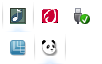
Revo Uninstaller Pro ma jeszcze jedną funkcję, która jest interesująca podczas usuwania źle działającego oprogramowania - nazywa się Forced Uninstall . Podajesz ścieżkę do folderu, w którym zainstalowano aplikację, lub do jej głównego pliku wykonywalnego. Następnie Revo Uninstaller Pro wyszukuje dezinstalator tej aplikacji. Jeśli go znajdzie, wykonuje tę samą procedurę, co normalnie, najpierw wykonując kopię zapasową i przywracając system, a także wszystkie inne kroki. Jeśli nie znajdzie deinstalatora, analizuje system Windowsrejestru kluczy, które wskazują ten folder i plik oraz wszelkich podobnych kluczy do niego, a następnie zaleca ich usunięcie, a także usuwa pliki i podfoldery znalezione w podanej lokalizacji. Może to być pomocne przy próbie usunięcia niektórych uszkodzonych aplikacji. Ponieważ jednak aplikacje, które testowałem, nie były tak naprawdę zepsute, nie mogłem ocenić wydajności tej funkcjonalności.
Jeśli chodzi o wyniki nieśledzonych aplikacji, były one bardzo podobne do wyników IObit Uninstaller : Revo Uninstaller Pro nie skanuje i nie usuwa plików utworzonych przez aplikacje w popularnych lokalizacjach użytkowników, takich jak: „C:UsersUser nameAppDataLocal” , „C:UsersUser nameAppDataRoaming" lub "C:UsersAll Users" . W przeciwieństwie do IObit , nie wygląda na pulpicie(Desktop) , aby usunąć wszelkie skróty, które mogłeś utworzyć ręcznie.
Po stronie rejestru wyniki były ponownie prawie identyczne z IObit Uninstaller – pozostało tylko kilka kluczy, takich jak: referencje instalatora dla LibreOffice , przestarzały klucz oprogramowania dla Panda Internet Security 2012 i Mozilla oraz kilka brakujących MUI ( Multilingual User Interfejs(Multilingual User Interface) ) referencje dla Skype'a(Skype) . Wszystkie te klucze mogą przyczynić się do tego, że rejestr systemu Windows(Windows) będzie nieco większy niż to konieczne, ale nie mają negatywnego wpływu na system.
Zwycięzcą jest...
Spróbujmy uszeregować testowane przeze mnie rozwiązania i zobaczmy, które byłyby polecane i kiedy:
-
IObit Uninstaller - Myślę, że już zgadłeś, że ten program jest moim najlepszym wyborem do odinstalowywania aplikacji w systemie Windows. Jest mały, przenośny, bezpłatny i przede wszystkim bezpieczny w użyciu. Jego prostota i brak "dodatkowych funkcji" jest tak naprawdę mocną stroną - usuwanie aplikacji za pomocą IObit Uninstaller działa dobrze i nie psuje systemu.
-
Revo Uninstaller Pro - to dobry wybór, jeśli jesteś zainteresowany dodatkową funkcjonalnością, oferowaną jako dodatek do darmowego rozwiązania. Jednak możliwość śledzenia instalacji aplikacji, a następnie usuwania ich na podstawie tworzonych przez nią dzienników, nie działa dobrze w przypadku złożonych aplikacji, które instalują dodatkowe oprogramowanie lub są często aktualizowane w trakcie ich życia (np. rozwiązania zabezpieczające). To poważnie osłabia wartość tej funkcji, ponieważ ludzie mogą pokusić się o jej użycie w celu pozbycia się złożonego oprogramowania, które pozostawia wiele śladów. Jeśli jednak nie interesują Cię dodatkowe funkcje, szczerze polecam darmową wersję Revo Uninstaller. Funkcjonalność, którą zawiera, działa tak samo, jak w wersji Pro, a podczas odinstalowywania aplikacji uzyskujesz rozsądne i bezpieczne wyniki.
-
Ashampoo Uninstaller - to frustrujące oprogramowanie. Wydaje się, że utknął w innej erze komputeryzacji, oferując funkcje, które sprawdzałyby się tylko przy usuwaniu prostych aplikacji. Biorąc pod uwagę ilość frustracji i problemów, jakie oferuje, nie mogę zrozumieć, dlaczego Ashampoo nalicza rachunki za korzystanie z niego, zamiast oferować go za darmo i ulepszać produkt w oparciu o opinie otrzymane od użytkowników.
Mam nadzieję, że to porównanie pomogło w dokonaniu świadomego wyboru. Jeśli masz jakieś pytania, nie wahaj się zostawić komentarza.
Related posts
Najlepsze darmowe oprogramowanie do odzyskiwania plików: Recuva kontra konkurencja -
12 powodów, dla których Eksplorator Windows w Windows 8 Rocks
Jaki jest najlepszy menedżer uruchamiania dla systemu Windows?
Najlepsze narzędzia do sprawdzania aktualizacji oprogramowania
Recenzja ASUS Mini PC PN62: Mini PC, który mieści się w dłoni!
6 rzeczy, które możesz zrobić dzięki aplikacji Pogoda w systemie Windows 10 —
34 skróty klawiaturowe dla wiersza polecenia systemu Windows 10
Jak wydrukować artykuł bez reklam we wszystkich głównych przeglądarkach —
Tryb Boga w Windows 11 vs. Windows 10 vs. Windows 7 -
Jak wybrać wiele plików w systemie Windows
Co to jest Notatnik? 9 rzeczy, do których możesz go wykorzystać! -
Jak usunąć wiadomości Skype (Windows, Android, iPhone, Mac)
Jak uaktualnić do systemu Windows 10 (bezpłatnie) —
5 sposobów na dwukrotne kliknięcie jednym kliknięciem w systemie Windows
Jak dodać Dysk Google do Eksploratora plików —
Jak przełączać się między CMD i PowerShell w Terminalu Windows?
Co to jest Spotkaj się teraz w systemie Windows 10 i jak z niego korzystać —
Jak uruchamiać polecenia z Eksploratora plików w systemie Windows 10 -
Jak zmienić domyślną przeglądarkę w systemie Windows 11 -
Jak korzystać z narzędzia do pobierania USB/DVD w systemie Windows
